2018/10/23
HelloTalkで外国人とチャットする方法【実践編】
Warning: Use of undefined constant full - assumed 'full' (this will throw an Error in a future version of PHP) in /home/eigosukisugi/eigoenglish.jp/public_html/wp-content/themes/elephant/single.php on line 54

こんにちは。TSUBASA (eigoenglish11)です
以前、HelloTalkという言語学習アプリの設定方法について記事を書きました
みなさんアプリをダウンロードしてやってみましたか?
今回はその続き、「実践編」です
いやー、初めは緊張しますよねー
相手は外国人ですからねー
向こうから連絡くるの待ってよう・・
![]()
待ってないでさっさと話しかけなさいよ!
![]()
は、はひー(涙)
![]()
では早速参りますよ〜
※ここではiPhone版で解説していきます
目次
システムマッチ(自分に合いそうな人を探す)

HelloTalk 画面下に表記されている画像です
右から2番目の「言語友達検索」を選択して下さい
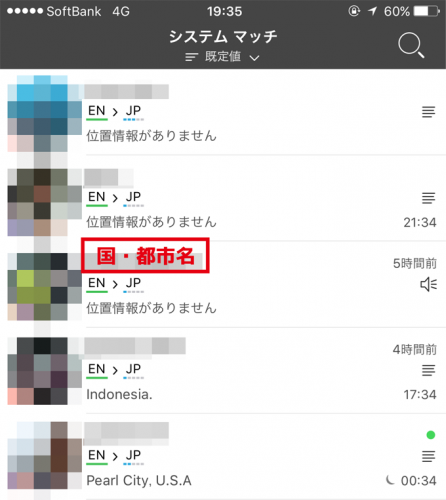
このように日本語を学びたい、もしくは絶賛勉強中のユーザーが出てきます
写真の横に「EN」というのがありますよね?
これは「Englishレベル」の意味合いで、ネイティヴやバイリンガルの人はMAXの状態で表示されています
反対にJP(日本語)レベルの方は人によって様々
ほとんどの人はこのメモリが1つなんですけど、3とか4で表示されている人は日本語がすごくうまいです
また、アイコン写真の横には国・都市名も表記されています
Skypeなど他のチャットアプリと違って、どこに住んでいる人なのかわかるところがいいですよね
既定値の見方

画面上にある、「既定値」を選択すると以下の検索条件が出てきます
①「オンライン」=アプリを起動中の人
②「最寄りの」=自分のいる場所に近い人
③「学ぶ点数」=点数が多い人は学習アプリとして活用している人が多いです
④「自己紹介」=紹介文を書いている人
⑤「国籍/地域から」=英語圏の人(学ぶ言語を英語に設定した場合)
⑥「言語」=相手の言語レベルの許容範囲を設定
⑦「年齢」=相手の年齢の許容範囲を設定
⑧「所在地により検索」=国や都市などのエリアを指定
僕はいつも自己紹介をちゃんと書いている人を探します
どんな人なのか気になりますから、そういったところで手を抜いている人はスルーですね
ルーペで条件を絞って検索

右上の「ルーペ」マークで、条件を設定して検索することができます
ここから絞り込んで検索してもいいですが、メッセージを送っても返信の無い人もいるので、あまり検索に時間をかけない方がいいと思います
とにかく気になる人を見つけたら、メッセージを送信するか、ガンガン友達申請をしてみましょう
SPONSORED LINK
申請をしたら会話しよう
さて、気になった人が見つかったら早速会話をしてみましょう
まずは「Hi」「Hello」といった感じで簡単に挨拶すればOKです
会話をタップしてみる
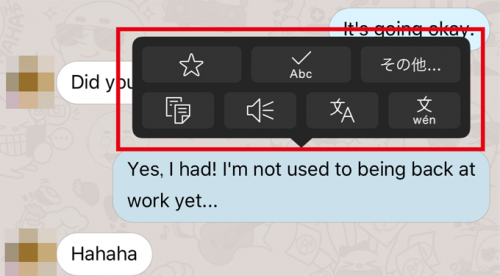
実際の会話画面は、LINEなどのメッセージアプリと似た感じ
メッセージ部分をタップすると、赤枠の吹き出しが出てきます
吹き出しの中にある各コマンドについては以下の通りです
①星=お気に入りに登録(個人情報画面より確認できます)
②Abc=文章の訂正(文を訂正して相手に教えます)
③その他=メッセージの編集(削除したり転送したり)
④ノート=コピー(その後長押しでペーストできます)
⑤スピーカー=読み上げ機能(ゆっくりと読み上げてくれます)
⑥文A=翻訳(和英・英和で翻訳します)
⑦文wen=音声翻訳(簡単な文章のみ翻訳して読み上げてくれます)
画面下にあるコマンドについて

本文中の下にイラストロゴがたくさんあります。左から順に説明しますね
①+と○=長文作成画面のきりかえ・友達を紹介・現在地の転送
②ぺ=写真の転送
③カメラ=写真を撮影して転送
④絵の具パレット=絵や手書き文字の作成
⑤文A=文章を翻訳して転送
⑥スマイル=スタンプ機能⑦マイク=音声メッセージ
普通にメッセージを送るのもいいですが、会話に詰まってしまうこともあるかもしれません
そんな時は手書きでメッセージを送るのもおもしろいと思います
またLINEと同じようにスタンプも使えます
テキストでは伝わりにくいことも、手書きやスタンプで気持ちを込めてみましょう
SPONSORED LINK
ニュースフィード(他の人の投稿を見る)

先ほどの画面下にある「言語友達検索」の隣には、「ニュースフィード」という項目があります
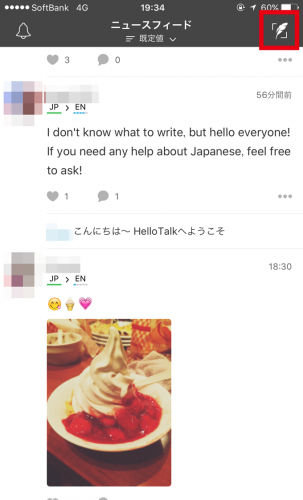
ニュースフィードでは、ユーザーがタイムリーにつぶやいたり写真を載せたりしてます
インスタやツイッターのような感じです
画面右上の「羽」をタップすると自由に投稿できます
他にも色々
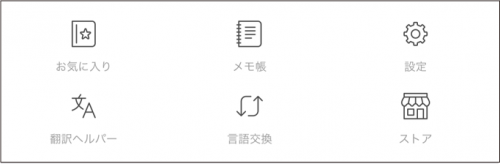
「個人情報」画面の中段にあるコマンドです
①「お気に入り」=お気に入りに登録した会話を閲覧
②「メモ帳」=気になったことをメモに残す
③「設定」=初期設定以外の設定
④「翻訳ヘルパー」=テキスト翻訳
⑤「言語交換」=音声翻訳
⑥「ストア」=HelloTalkストア
お気に入りとは?
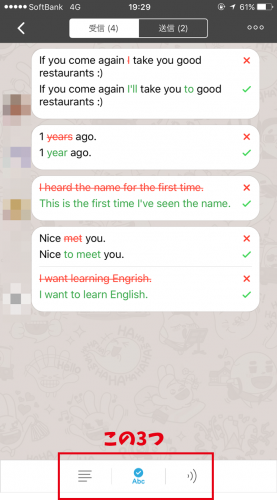
文章をタップすると星のマークがありましたよね
それを押すとこの画面に「お気に入り」登録されます。各コマンドは以下の通りです
左から、
①線=会話の中で、お気に入り登録(星マークを押した)文
②Abc=訂正した・された文(自動的にストックされます)
③スピーカー=お気に入り登録した音声メッセージ
慣れてくると友達が増えます
もちろん良いことなんですが、徐々に会話が追いつかなくなるんです
そんな時に便利なのがこの「お気に入り」
タップするだけでストックされます
すごく便利なのでこの機能は是非使ってみてください
「設定」について
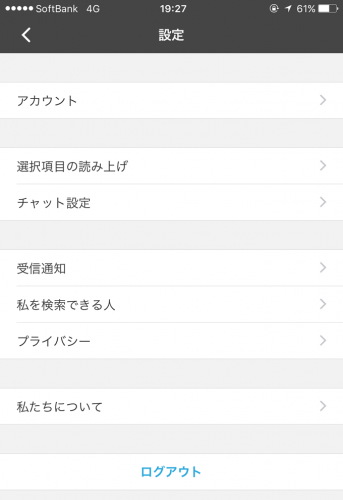
「設定画面」では、初期設定以外の個人設定ができます
①アカウント=ID・パスワード・メールの変更、アカウントの削除
②選択項目の読み上げ=会話の音声読み上げ速度の変更
③チャット設定=アプリ内の表示言語や文字サイズの変更
④受信通知=HelloTalkから受信した時のメッセージや音声通知のオン・オフ設定
⑤私を検索できる人=自分を検索する人の条件設定
⑥「プライバシー」=自身のプライバシー設定
アカウント削除、文字サイズやメッセージの着信音などの変更が可能です
アカウントを削除する方法については、こちらの記事を読んでね
![]() TSUBASA
TSUBASA
さいごに
残念ながら日本人が嫌いという外国人はたくさんいます
中国人を嫌う日本人と一緒です
でもHelloTalkには、日本のことが好きな外国人で溢れています
日本にやってくる人も少なくありません
英語の勉強が嫌になったら、外国人の友達を作ってください
その人と話したいという気持ちが、英語を話したいという気持ちにきっと変わると思います
HelloTalkが飽きた、出会いが無くなってきたと感じたら、HelloPalを始めてみるといいかもしれません
HelloTalkがフォーマルな学習アプリとすれば、HelloPalはカジュアルな感じ
年齢層は若め、そしてアジア圏のユーザーが多いのがポイント
英語以外を勉強している人にもオススメです
【関連記事】
▶︎誰でもできるHelloTalkの始め方。設定〜解約、リアルに会うまでの完全ガイド
▷HelloTalkだけじゃない!ネイティブとチャットができるアプリHello Pal<設定編>
↓ 続いての記事はこちら ↓









